一、Nginx是什么?
Nginx(发音为"engine X")是一个流行的开源Web服务器软件。它最初由Igor Sysoev开发,并于2004年首次发布。Nginx的目标是提供高性能、高可靠性和低内存消耗的Web服务器,同时也可以用作反向代理服务器和负载均衡器。
Nginx以其优越的性能和高度可扩展性而闻名。相对于传统的Web服务器软件(如Apache),Nginx采用了一种事件驱动的架构,能够处理大量并发连接,而且在高负载下表现出色。它也具有较低的内存消耗,使得它能够高效地处理大规模的并发请求。
除了作为Web服务器,Nginx还可以用作反向代理服务器。反向代理服务器充当客户端和后端服务器之间的中间层,接收客户端请求,并将请求转发给后端服务器。这种方式可以提供负载均衡、缓存、SSL终端和访问控制等功能。
另外,Nginx还可以用作负载均衡器。负载均衡是将客户端请求分发到多个后端服务器上,以实现高可用性和扩展性。Nginx通过采用不同的负载均衡算法(如轮询、IP哈希、最少连接等)来分配请求,确保请求在后端服务器之间均匀分布。
二、为什么使用nginx反向代理服务器
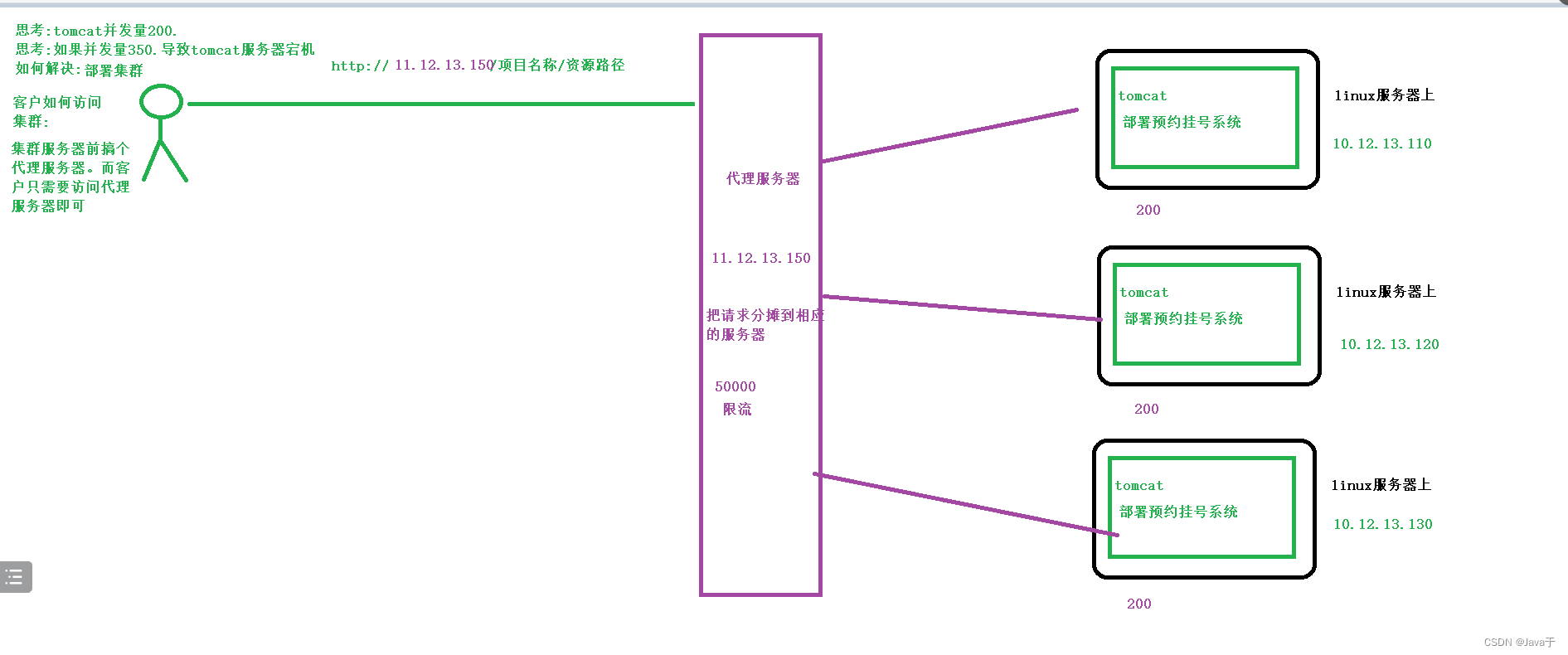
三、Nginx有什么特点?
-
高性能:Nginx采用事件驱动的异步架构,能够处理大量并发连接,并在高负载情况下表现出色。它有效地利用系统资源,提供高性能的请求处理能力。
-
低内存消耗:相比于其他常见的Web服务器软件,如Apache,Nginx在处理请求时消耗较少的内存。这使得Nginx能够高效地处理大规模的并发请求,同时减少了服务器硬件成本。
-
轻量级:Nginx的代码精简,模块化设计使得它具有较小的安装包和磁盘占用空间。这使得Nginx易于部署和管理,同时减少了系统资源的使用。
扫描二维码关注公众号,回复: 16761926 查看本文章
-
反向代理和负载均衡:Nginx可以用作反向代理服务器,将客户端请求转发给后端服务器。它还支持负载均衡功能,可以将请求分发到多个后端服务器,提供高可用性和扩展性。
-
高度可扩展:Nginx支持动态模块加载和配置重载,使得系统管理员可以方便地扩展和定制服务器功能,而无需重启服务器。
-
强大的配置选项:Nginx提供了丰富的配置选项,允许管理员对服务器行为进行细粒度的控制。它的配置语法简洁明了,易于理解和管理。
-
高度可靠:Nginx具有稳定性和可靠性,能够处理大流量和高并发请求,同时具备自动故障恢复和容错机制。
-
SSL/TLS支持:Nginx内置了对SSL/TLS协议的支持,可以进行安全的加密通信,保护传输的数据安全性。
四 、Linux版本下的安装
1.下载安装包
Nginx官网下载地址![]() https://nginx.org/en/download.html
https://nginx.org/en/download.html
将安装包下载到本地中
2.把下载的nginx放入linux系统
将nginx存放到usr/soft中
![]()
3.创建一个目录作为nginx的安装目录
mkdir /usr/soft/nginx

4.解压nginx源码文件
tar -zxvf nginx-1.24.0.tar.gz ------使用命令后查看当前目录

5.进入解压后的目录
cd nginx-1.24.0
![]()
6.指定nginx安装的目录
./configure --prefix=/usr/soft/nginx

可能会出现下面的错误,是因为缺少环境变量
解决办法:
执行下面的命令下载yum
yum -y install gcc pcre-devel zlib-devel openssl openssl-devel
下载完毕后在执行 ./configure --prefix=/usr/soft/nginx
7.编译
make

8. 安装
make install

9.查看安装nginx的目录中的内容
cd /usr/soft/nginx
ll

10.启动nginx
cd sbin -----进入sbin目录
./nginx -----执行nginx文件
ps -ef | grep nginx -----查看nginx进程是否启动
sbin/nginx 启动nginx
./nginx -s stop 关闭nginx
./nginx -s reload 重新加载nginx配置
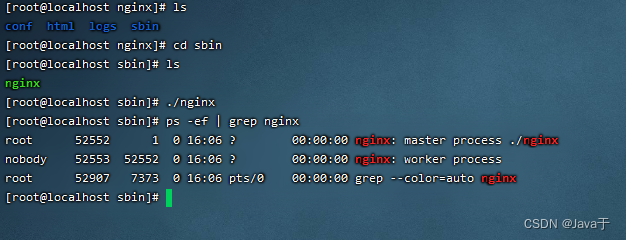
11.nginx默认端口号为80
需要查看端口号是否开放,或者关闭防火墙 ,windows才能访问
firewall-cmd --add-port=80/tcp --zone=public --permanent -----开放80端口
systemctl restart firewalld ------重启防火墙
12.测试window浏览器是否可以访问代理服务器
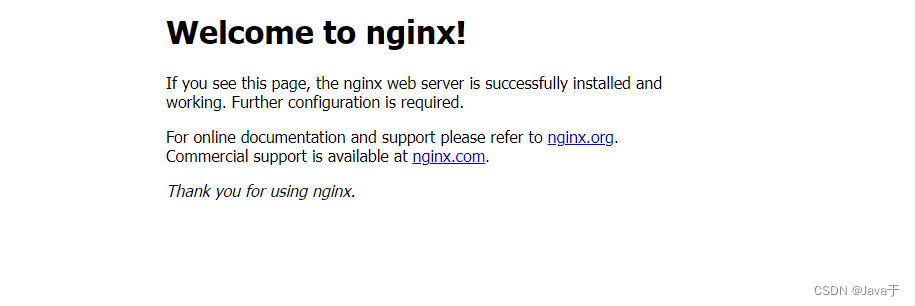
即安装成功